Installation réseau de «Debian 7 (Wheezy) sur les machines clients à l'aide du serveur de démarrage réseau DNSMASQ

- 2467
- 310
- Mohamed Brunet
Ce tutoriel vous guidera sur la façon dont vous pouvez installer Debian 7 (Asthmatique) directement à partir d'un emplacement de réseau en utilisant Dnsmasq comme un Serveur PXE (Environnement d'exécution de pré-point), dans le cas où votre serveur ne fournit aucune méthode pour démarrer à partir d'un lecteur de supports CD / DVD / USB ou il peut simplement fonctionner avec un moniteur, un clavier et une souris connectés.
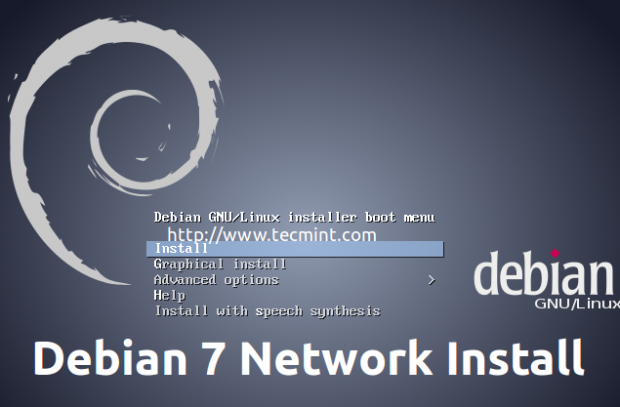 Installation de Debian 7 Network sur les machines clients
Installation de Debian 7 Network sur les machines clients Dnsmasq est un serveur d'infrastructure réseau léger qui peut fournir des services de réseau cruciaux tels que DNS, DHCP et démarrage réseau, en utilisant un serveur DNS, DHCP et TFTP Back-In, DNS,.
Une fois que le serveur PXE est opérationnel, vous pouvez demander à toutes les machines de vos clients de démarrer directement à partir du réseau, avec les spécifications que vos clients doivent posséder une carte réseau qui prend en charge le démarrage réseau, qui peut être activé à partir de BIOS sous le démarrage réseau ou l'option Services de démarrage.
Exigences
- Guide d'installation Debian 7 (sifflement)
Étape 1: Installez et configurez le serveur DNSMASQ
1. À première vue, après avoir installé Debian Server, assurez-vous que votre système utilise un Adresse IP statique, Parce que, outre le démarrage du réseau, fournira également un service DHCP pour l'ensemble de votre segment réseau. Une fois que l'adresse IP statique a été configurée, exécutez la commande suivante à partir du compte racine ou à l'aide d'un utilisateur avec des pouvoirs racinaires pour installer le serveur DNSMASQ.
# apt-get install dnsmasq
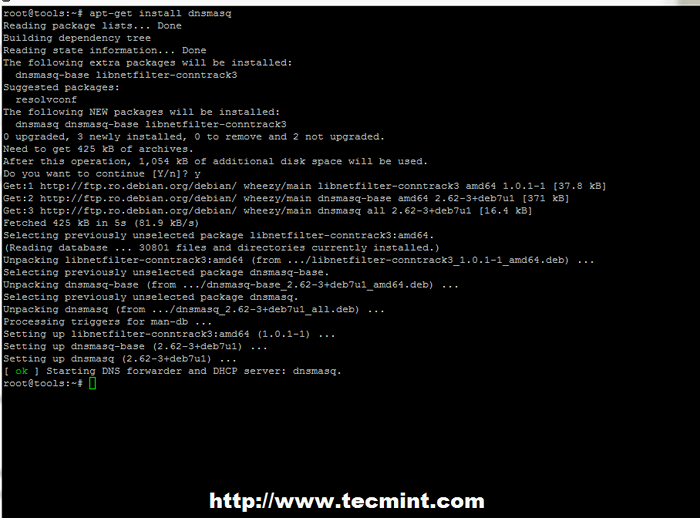 Installer le package DNSMASQ
Installer le package DNSMASQ 2. Une fois le package DNSMASQ installé, vous pouvez commencer à modifier son fichier de configuration. Créez d'abord une sauvegarde de la configuration principale, puis commencez à éditer dnsmasq.confli dossier en émettant les commandes suivantes.
# mv / etc / dnsmasq.conf / etc / dnsmasq.confli.Sauvegarde # nano / etc / dnsmasq.confli
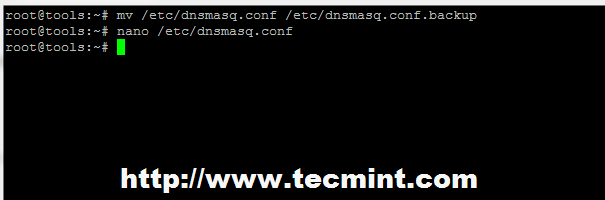 Configuration de sauvegarde DNSMASQ
Configuration de sauvegarde DNSMASQ 3. Le processus de sauvegarde ci-dessus consistait à renommer le fichier de configuration principal, donc le nouveau fichier doit être vide. Utilisez l'extrait suivant pour Dnsmasq Fichier de configuration comme décrit ci-dessous.
interface = domaine eth0 = Debian.LAN DHCP-Range = 192.168.1.3 192.168.1.253 255.255.255.0,1h dhcp-boot = pxelinux.0, PxeServer, 192.168.1.100 PXE-PROMPT = "Appuyez sur F8 pour le menu.", 60 # Types de service pxe: x86pc, pc98, ia64_efi, alpha, arc_x86, Intel_lean_client, ia32_fi, bc_efi, xscale_efi et x86-64_efi pxe-service = x86pc," installer Debian 7 Linux à partir du réseau de réseau 192.168.1.100 ", pxElinux activer tftp tftp-root = / srv / tftp
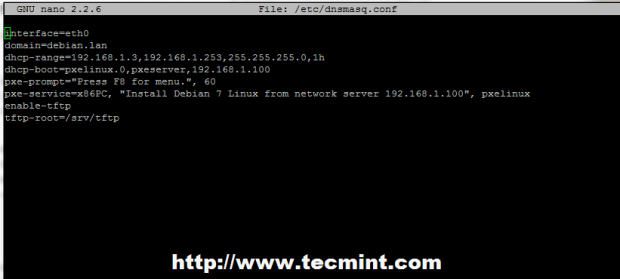 Configuration de DNSMASQ
Configuration de DNSMASQ - interface - L'interface réseau que le serveur doit écouter.
- domaine - Remplacez-le par votre nom de domaine.
- DHCP - Remplacez-le par votre gamme IP réseau définie par votre masque réseau.
- Boot DHCP - Laissez-le par défaut mais remplacez l'instruction IP par l'adresse IP de votre serveur.
- PXE-PROMPPT - Laissez-le par défaut - nécessite F8 Key Strike Pour entrer dans le menu 60 avec des secondes d'attente.
- PXE = service - Utiliser x86pc pour des architectures 32 bits / 64 bits et entrez une invite de description du menu sous Citations de chaîne. Les autres types de valeurs peuvent être: PC98, IA64_EFI, Alpha, ARC_X86, Intel_lean_Client, IA32_EFI, BC_EFI, XSCALE_FI et X86-64_EFI.
- Activer TFTP - Active le serveur TFTP Back-In.
- root TFTP - Utilisation / SRV / TFTP est l'emplacement des fichiers Debian Netboot.
Étape 2: Téléchargez les fichiers Debian Netboot et ouvrez la connexion du pare-feu
4. Il est maintenant temps de télécharger des fichiers de démarrage de Debian Network. Tout d'abord, modifiez votre chemin de répertoire de travail actuel vers Root TFTP Emplacement défini par la dernière instruction de configuration (/ srv / tftp Chemin du système).
Accédez à un miroir de page officielle de Debian Netinstall - Section de démarrage réseau et prenez les fichiers suivants en fonction de l'architecture système que vous souhaitez l'installer sur vos clients.
Une fois, vous téléchargez netboot.le goudron.gz fichier, extraire des archives en même temps (cette procédure ne décrit que pour 64 bits mais la même procédure s'applique aux autres architectures du système).
# cd / srv / tftp / # wget http: // ftp.nl.Debian.org / debian / dists / wheezy / main / installateur-amd64 / actuel / images / netboot / netboot.le goudron.GZ # TAR XFZ Netboot.le goudron.gz # wget http: // ftp.nl.Debian.org / debian / dists / wheezezy / main / installateur-amd64 / actuel / images / sha256sums # wget http: // ftp.nl.Debian.org / debian / dists / wheezy / version # wget http: // ftp.nl.Debian.org / debian / dists / wheezy / libération.GPG
Il peut également être nécessaire de fabriquer tous les fichiers dans TFTP répertoire lisible pour le serveur TFTP.
# chmod -r 755 / srv / tftp /
 Télécharger les fichiers Debian Netboot
Télécharger les fichiers Debian Netboot Utilisez les variables suivantes pour Debian Netinstall miroirs et architectures.
# wget http: // "$ yourmirror" / debian / dists / wheezy / main / installer- "$ arch" / current / images / netboot / netboot.le goudron.gz # wget http: // "$ yourMirror" / debian / dists / wheezy / main / installer- "$ arch" / current / images / sha256sums # wget http: // "$ yourMirror" / debian / dists / wheeezy / release # wget http: // "$ yourMirror" / Debian / Dists / Wheezy / Release.GPG
5. À l'étape suivante ou redémarrer Dnsmasq démon et courir netstat Commande pour obtenir une liste de ports que le serveur écoute.
# Service dnsmasq redémarrer # netStat -Tulpn | grep dnsmasq
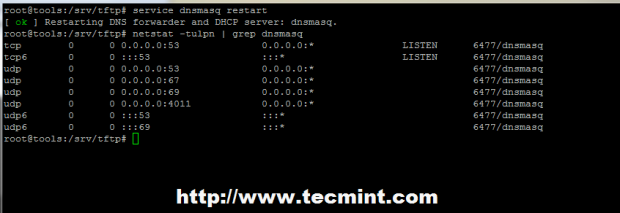 Démarrer le service DNSMASQ
Démarrer le service DNSMASQ 6. La distribution basée sur Debian est généralement expédiée avec Pare-feu UFW emballer. Utilisez les commandes suivantes pour ouvrir le requis Dnsmasq Numéros de port: 67 (Bootps), 69 (TFTP) 53 (DNS), 4011 (proxydhcp) udp et 53 TCP (DNS).
# UFW Autoriser 69 / UDP # UFW Autoriser 4011 / UDP ## uniquement si vous avez un proxydhcp sur le réseau # UFW Autoriser 67 / UDP # UFW Autoriser 53 / TCP # UFW Autoriser 53 / UDP
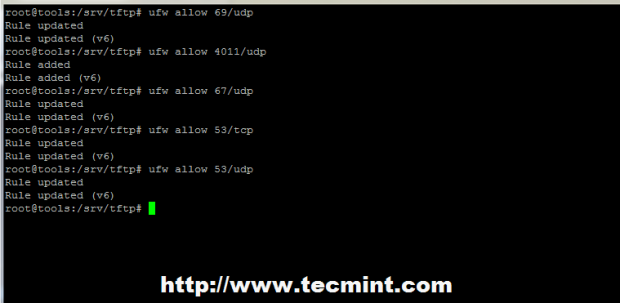 PORTS DNSMASQ OUVERT
PORTS DNSMASQ OUVERT Maintenant, le chargeur PXE situé sur votre interface réseau client se chargera pxelinux Fichiers de configuration de / srv / tftp / pxelinux.CFG Répertoire en utilisant cette commande.
- Fichiers GUID
- Fichiers mac
- Fichier par défaut
Étape 3: Configurer les clients pour démarrer à partir du réseau
7. Pour activer le démarrage réseau pour un ordinateur client, entrez votre système Configuration du BIOS (Veuillez consulter la documentation du fournisseur de carte mère matérielle pour la saisie des paramètres du BIOS).
Aller à Menu de démarrage et sélectionner Démarrage réseau comme le Appareil de démarrage principal (Sur certains systèmes, vous pouvez sélectionner le périphérique de démarrage sans entrer dans la configuration du BIOS simplement en appuyant sur une touche pendant Bios Post).
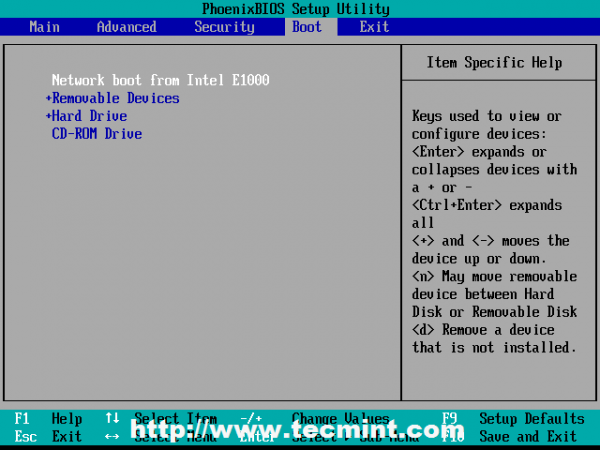 Sélectionner les paramètres du BIOS
Sélectionner les paramètres du BIOS 8. Après avoir modifié la séquence d'ordre de démarrage, généralement, appuyez sur F10 Pour enregistrer les paramètres du BIOS. Après le redémarrage, votre ordinateur client doit démarrer directement à partir du réseau et le premier PXE L'invite devrait sembler vous demander d'appuyer sur F8 Clé pour entrer le menu.
Ensuite, frappez F8 clé pour avancer et une nouvelle invite devrait apparaître. Frapper Entrer Clé à nouveau et le principal Installateur Debian L'invite doit apparaître sur votre écran comme dans les captures d'écran ci-dessous.
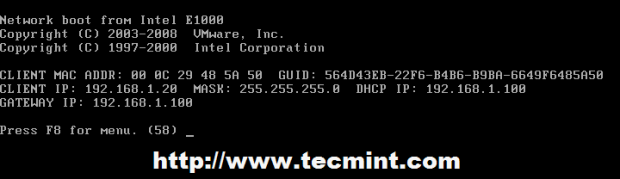 Sélection du menu de démarrage
Sélection du menu de démarrage 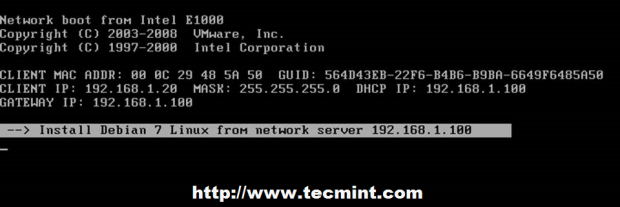 Sélectionnez Debian Installer Boot
Sélectionnez Debian Installer Boot 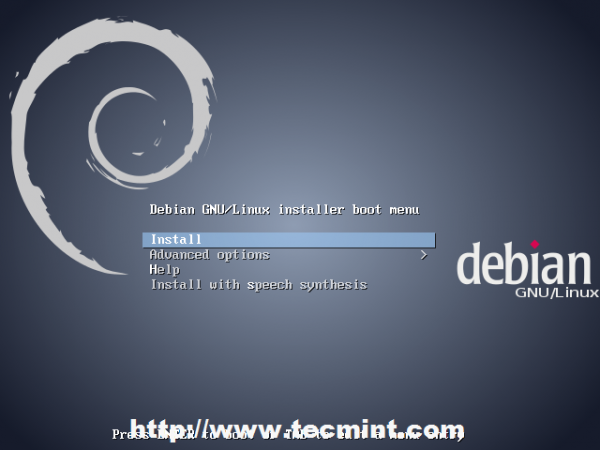 Sélectionnez Installation Debian
Sélectionnez Installation Debian À partir d'ici, vous pouvez commencer à installer Debian sur votre machine en utilisant la procédure Debian 7 Wheezy (lien d'installation donné ci-dessus), mais vous pouvez également vous assurer que votre machine a une connexion Internet active afin de pouvoir terminer le processus d'installation.
Étape 4: Débogage du serveur DNSMASQ et activez à l'échelle du système
9. Pour diagnostiquer le serveur pour des problèmes éventuels se sont produits ou d'autres informations proposées aux clients exécutent la commande suivante pour ouvrir le fichier journal.
# tailf / var / log / démon.enregistrer
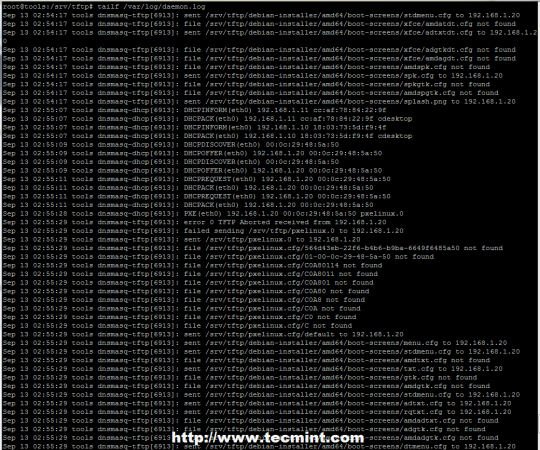 Débogage du serveur DNSMASQ
Débogage du serveur DNSMASQ dix. Si tout est en place pendant les tests de serveur, vous pouvez désormais activer Dnsmasq démon pour démarrer automatiquement après le redémarrage du système à l'aide de sysv-rc-conf emballer.
# apt-get install sysv-rc-conf # sysv-rc-conf dnsmaq on
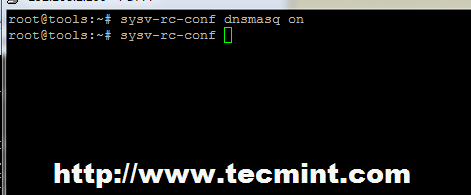 Activer le démon dnsmasq
Activer le démon dnsmasq C'est tout! Maintenant votre PXE Le serveur est prêt à allouer des adresses IP (Dhcp) et pour offrir les informations de démarrage requises pour tous vos clients du segment réseau qui seront configurés pour démarrer et installer Debian Wheezy à partir du réseau.
L'utilisation de l'installation de démarrage réseau PXE présente certains avantages sur les réseaux avec un nombre accru d'hôtes serveurs, car vous pouvez configurer l'intégralité de l'infrastructure réseau dans un court laps de temps ou en même temps, facilite le processus de mise à niveau de distribution et peut également automatiser l'ensemble processus d'installation à l'aide de fichiers kickstart.
- « 5 Commandes 'Chattr' pour rendre les fichiers importants immuables (immuables) dans Linux
- Phabricator - Un puissant outil de «gestion de projet» open source pour Linux »

